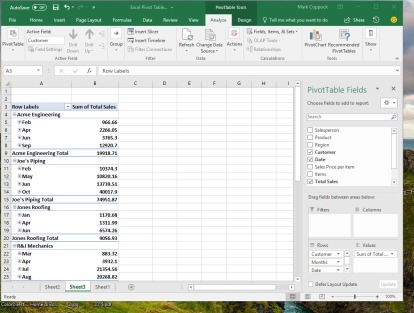
შინაარსი
- ნაბიჯი 1: მოამზადეთ თქვენი მონაცემები
- ნაბიჯი 2: სცადეთ რეკომენდაცია
- ნაბიჯი 3: შეცვალეთ თქვენი კრებსითი ცხრილი
- ნაბიჯი 4: შექმენით თქვენი საკუთარი კრებსითი ცხრილები ნულიდან
- ნაბიჯი 5: ინვესტიცია სწავლაში
სანამ დავიწყებთ, ზუსტად რისთვის არის კარგი კრებსითი ცხრილები? მარტივად რომ ვთქვათ, კრებსითი ცხრილები საშუალებას გაძლევთ შეხედოთ ერთსა და იმავე მონაცემებს სხვადასხვა გზით და სხვადასხვა კუთხით, რათა გაადვილოთ სიღრმისეული ანალიზის შესრულება და მნიშვნელოვანი ტენდენციების დადგენა. როდესაც თქვენ აფასებთ გაყიდვების შედეგებს, მაგალითად, შეიძლება დაგჭირდეთ შეხედოთ ცალკეულ ადამიანს, კონკრეტულ პროდუქტს ან კონკრეტულ ვადას. კრებსითი ცხრილის საშუალებით შეგიძლიათ შექმნათ ინფორმაციის ერთი ჯგუფი და შემდეგ მარტივად შეცვალოთ თქვენი ფოკუსი ერთი ნივთიდან მეორეზე - ანალიზი, რომლის ხელით შესრულებაც დამღლელი იქნება.
რეკომენდებული ვიდეოები
გაითვალისწინეთ, რომ დაგჭირდებათ Excel 2016-ის სრული ვერსია კრებსითი ცხრილების გამოყენება. უნივერსალური Windows პლატფორმა (UWP) Windows 10 Excel-ის ვერსია არ შეიცავს ამას და ბევრ სხვას გაფართოებული Excel ფუნქციები. და ბოლოს, თუ გსურთ სცადოთ ახალი Excel ფუნქციები, შეუერთდით Office Insider პროგრამა და, ალბათ, იყავი პირველი, ვინც განიცდის ახალი კრებსითი ცხრილის ფუნქციას.
დაკავშირებული
- როგორ მოვძებნოთ თქვენი Windows 11 პროდუქტის გასაღები
- Microsoft მართავს თქვენს ოფისს. Microsoft 365 Personal-ს სურს თქვენი ოჯახის მართვაც
ნაბიჯი 1: მოამზადეთ თქვენი მონაცემები
შესაძლოა, ყველაზე მნიშვნელოვანი ნაბიჯი Excel-ის კრებსითი ცხრილების გამოყენებისას არის თქვენი მონაცემების გულდასმით ორგანიზება. ამის გაკეთების ყველაზე მარტივი გზა გამოყენებაა Excel ცხრილები, რომელიც საშუალებას გაძლევთ დაამატოთ რიგები, რომლებიც ჩართული იქნება თქვენს კრებსით ცხრილში, როდესაც დააჭერთ განახლებას. მაგრამ, სულ მცირე, გსურთ, რომ თქვენი მონაცემები იყოს ცხრილის სახით, ინფორმაციული სვეტების სათაურებით და თანმიმდევრული მონაცემებით სვეტებში.
მაგალითად, ვთქვათ, რომ გსურთ გააანალიზოთ გაყიდვების ინფორმაცია თქვენი კომპანიისთვის. თქვენ გყავთ ექვსი გამყიდველი, რომლებიც ყიდიან სამ პროდუქტს მთელ რიგ რეგიონებში. თქვენი პროდუქცია მორგებულია თითოეულ კლიენტზე და შესაბამისად, ფასები იცვლება. აქ არის ცხრილის ნიმუში გამოგონილი ინფორმაციით, რათა მოგაწოდოთ წარმოდგენა იმის შესახებ, თუ როგორ შეიძლება მონაცემთა ორგანიზება კრებსითი ცხრილის გათვალისწინებით.
ცხრილი შეიქმნა უბრალოდ ჯერ მონაცემების შეყვანით, შემდეგ მთელი დიაპაზონის არჩევით და შემდეგ გადადით Insert > Table. კიდევ ერთხელ, თქვენ არ გჭირდებათ ამ ნაბიჯის გადადგმა, მაგრამ რეკომენდებულია, თუ გსურთ მოგვიანებით დაამატოთ მონაცემების მეტი სტრიქონი და გააადვილოთ თქვენი კრებსითი ცხრილის განახლება.

მარკ კოპოკი/ციფრული ტენდენციები
ნაბიჯი 2: სცადეთ რეკომენდაცია
Excel სავსეა მშვენიერი ხრიკებით, რათა გაადვილოს მონაცემებთან მუშაობა და შეძლებისდაგვარად ის შეეცდება გამოიცნოს რისი მიღწევა გსურთ და შემდეგ ავტომატურად განახორციელოს რამდენიმე ნაბიჯი. ეს სასარგებლო ბუნება აქ ნაჩვენებია Recommended PivotTables ხელსაწყოთი, რომელიც ათვალიერებს თქვენს მონაცემებს და გთავაზობთ რამდენიმე ლოგიკურ ვარიანტს, თუ როგორ უნდა გააანალიზოთ და წარმოადგინოთ საგნები.
რეკომენდებული კრებსითი ცხრილის გამოსაყენებლად, უბრალოდ გადადით პუნქტში Insert > Recommended PivotTables. Excel წარმოგიდგენთ რამდენიმე ვარიანტს, რომლებიც გასათვალისწინებელია. ჩვენს მაგალითში, Excel გვთავაზობს შექმნას 10 განსხვავებული კრებსითი ცხრილი, რომელიც გადახედავს სხვადასხვა კუთხით ჩვენს გაყიდვების მონაცემებს. გაითვალისწინეთ, თუ როგორ ასახელებთ თქვენს სვეტებს, მნიშვნელოვანია; Excel კითხულობს ამ სათაურებს და გვთავაზობს რეკომენდაციებს, რომლებიც ყველაზე ლოგიკურია. თუ გსურთ გადახედოთ გაყიდვების ფასებს, მაგალითად, ნუ გამოიყენებთ ტერმინს „ღირებულება“, რადგან Excel შესაბამისად დაფუძნდება თავის რეკომენდაციებზე.
ერთი რეკომენდაცია არის „მომხმარებლის მიერ გაყიდვების ჯამი“. თუ ჩვენ ვირჩევთ ამ ვარიანტს, მაშინ Excel გააგრძელებს კრებსითი ცხრილის შექმნას.

მარკ კოპოკი/ციფრული ტენდენციები
გაითვალისწინეთ, რომ კრებსითი ცხრილი აჩვენებს მხოლოდ ჩვენს ამჟამინდელ ანალიზს შესაბამის მონაცემებს. მარჯვენა მხარეს იპოვით კრიტერიუმებს, რომლებიც Excel-მა გამოიყენა მის შესაქმნელად PivotTable Fields დიალოგში. რას ნიშნავს თითოეული ეს ველი, ჩვენ განვიხილავთ პერსონალიზაციის შემდეგ განყოფილებაში.
ნაბიჯი 3: შეცვალეთ თქვენი კრებსითი ცხრილი
ამ დიალოგში თითოეული ელემენტი მნიშვნელოვანია იმის დასადგენად, თუ როგორ იმუშავებს თქვენი კრებსითი ცხრილი. დააწკაპუნეთ კონფიგურაციის ღერძზე, რათა შეცვალოთ ამ დიალოგის იერსახე, რაც საუკეთესოდ მუშაობს თქვენთვის.
ველების შერჩევა
აქ, თქვენ ირჩევთ რომელი სვეტები ჩართოთ თქვენს კრებსით ცხრილში. როგორ დასახლდება ეს მონაცემები კრებსით ცხრილში, განისაზღვრება მონაცემთა ტიპის მიხედვით, რომელსაც ის წარმოადგენს - Excel გაარკვევს, დაამატოთ თუ არა სვეტი თქვენს კრებსით ცხრილში, თუ დაამატოთ ველის მონაცემები მასში მაგიდა. მაგალითად, თუ აირჩევთ „პუნქტებს“, Excel ვარაუდობს, რომ გსურთ დაამატოთ ნივთების რაოდენობა თითოეული მომხმარებლისთვის.

მარკ კოპოკი/ციფრული ტენდენციები
მეორეს მხრივ, თუ აირჩევთ „თარიღს“, Excel ათავსებს მონაცემებს ცხრილში და აწყობს გაყიდვებს, როდესაც ისინი მოხდა.

მარკ კოპოკი/ციფრული ტენდენციები
როცა საკუთარ კრებსით ცხრილებზე მუშაობთ, შეგიძლიათ ექსპერიმენტი ნახოთ, თუ როგორ იმოქმედებს ველების დამატება და წაშლა ნაჩვენები მონაცემებზე. თქვენ აღმოაჩენთ, რომ Excel შესანიშნავ საქმეს აკეთებს გონივრული არჩევანის გაკეთებაში, მაგრამ ასევე შეგიძლიათ შეცვალოთ ყველაფერი, თუ Excel-ის არჩევანს აზრი არ აქვს.
ფილტრები
გადაიტანეთ ელემენტები ველების შერჩევის სიიდან „ფილტრების“ განყოფილებაში, თუ გსურთ შეზღუდოთ რომელი მონაცემების ჩვენება. მაგალითად, თუ „მომხმარებელს“ გადაიტანეთ „ფილტრების“ განყოფილებაში, შეგიძლიათ მარტივად აჩვენოთ მხოლოდ ერთი ან რამდენიმე კლიენტის მონაცემები.

მარკ კოპოკი/ციფრული ტენდენციები
Სვეტები
ველების გადატანით „სვეტები“ განყოფილებაში, შეგიძლიათ გააფართოვოთ, თუ როგორ ხდება თქვენი მონაცემების მოხსენება. ისევ, როდესაც ველს გადაიტანეთ ამ განყოფილებაში, Excel შეეცდება გაარკვიოს, თუ როგორ გსურთ მონაცემების წარმოდგენა. მაგალითად, თუ გადაიტანეთ „თარიღი“ „სვეტების“ განყოფილებაში, მაშინ Excel აჩვენებს გაყიდვებს, როგორც შეჯამებულია ყველაზე ლოგიკური დროის განმავლობაში, რომელიც ამ შემთხვევაში არის თვეში. ეს სასარგებლო იქნებოდა, თუ თქვენი მთავარი საზრუნავი იყო, თუ რამდენი გაიყიდა ყოველთვიურად, კლიენტების შესყიდვის ნიმუშების გათვალისწინებით.

მარკ კოპოკი/ციფრული ტენდენციები
რიგები
ანალოგიურად, შეგიძლიათ გადაიტანოთ ველები "სტრიქონების" განყოფილებაში, რათა ჩართოთ სხვადასხვა მონაცემები კრებსითი ცხრილის რიგებში. ისევ, თუ „თარიღს“ ჩავთრევთ „სტრიქონების“ განყოფილებაში, Excel გამოავლენს გაყიდვებს კლიენტების მიხედვით თვეში, მაგრამ მონაცემები შეჯამდება მომხმარებლის მიხედვით და არა თვის მიხედვით, როგორც წინა მაგალითში. ამ შემთხვევაში, თქვენ ძირითადად გაწუხებთ იმაზე, თუ რამდენს მიყიდით თითოეულ მომხმარებელს, მაგრამ ასევე გსურთ შეამჩნიოთ დროზე დაფუძნებული ტენდენციები.

მარკ კოპოკი/ციფრული ტენდენციები
ღირებულებები
დაბოლოს, "ღირებულებების" განყოფილება განსაზღვრავს, თუ როგორ აანალიზებთ თქვენს მონაცემებს. ყველა ჩვენს მაგალითში აქამდე, ჩვენ ვუყურებდით მთლიან გაყიდვებს. თუ დააწკაპუნებთ ქვემოთ ისრის ღილაკზე ამ განყოფილებაში, შეგიძლიათ დააკონფიგურიროთ თქვენი მნიშვნელობის ველის პარამეტრები, რათა ნახოთ სხვადასხვა რიცხვითი გამოთვლა.

მარკ კოპოკი/ციფრული ტენდენციები
მაგალითად, ვთქვათ, რომ გსურთ შეხედოთ გაყიდვების საშუალო მაჩვენებლებს მთლიანი გაყიდვების ნაცვლად. თქვენ უბრალოდ აირჩიეთ „საშუალო“ მნიშვნელობის ველის პარამეტრების დიალოგში. თქვენ ასევე შეგიძლიათ დააყენოთ ნომრის ფორმატი ისე, რომ შედეგები ყველაზე გონივრული იყოს.

მარკ კოპოკი/ციფრული ტენდენციები
ახლა, იმის ნაცვლად, რომ გავითვალისწინოთ მთლიანი გაყიდვები მომხმარებლის მიერ და შემდეგ გამოვთვალოთ მთლიანი ჯამი, ჩვენ ვუყურებთ საშუალო გაყიდვებს კომპანიის მიხედვით და შემდეგ საშუალო გაყიდვებს მთელ კომპანიაში. ეს სასარგებლო იქნებოდა იმის შესაფასებლად, თუ რომელი კლიენტები არიან, მაგალითად, საშუალოზე მაღალი ან დაბალი დონის გაყიდვებში და, შესაბამისად, რომელი იმსახურებს ყველაზე მეტ (ან ნაკლებ) ყურადღებას. ჩვენს მაგალითში, შესაძლოა, Acme Engineering და Jones Roofing არ იმსახურებენ გაყიდვების იმდენ ყურადღებას, როგორც სხვები.
ცხადია, კრებსითი ცხრილები გთავაზობთ უამრავ ვარიანტს თქვენი მონაცემების დაჭრისა და დაჭრის გასაადვილებლად. კრებსითი ცხრილების ეფექტურად გამოყენების ხრიკი არის ზუსტად გადაწყვიტოთ რისი ნახვა გსურთ, სანამ დაიწყებთ ვარიანტების გამოყენებას. თქვენ ასევე გსურთ დარწმუნდეთ, რომ თქვენი მონაცემები შეესაბამება იმას, თუ როგორ მოაწყვეთ თქვენი ცხრილი და როგორ დაასახელეთ თქვენი სათაურები. რაც უფრო ფრთხილად იქნებით ნივთების დაყენებაში, მით უფრო ეფექტური იქნება თქვენი კრებსითი ცხრილები.
ნაბიჯი 4: შექმენით თქვენი საკუთარი კრებსითი ცხრილები ნულიდან
მას შემდეგ რაც ითამაშებთ კრებსითი ცხრილის მახასიათებელს და გაიგებთ, თუ როგორ მოქმედებს სხვადასხვა ვარიანტები თქვენს მონაცემებზე, მაშინ შეგიძლიათ დაიწყოთ კრებსითი ცხრილის შექმნა ნულიდან. პროცესი რეკომენდაციის გამოყენების მსგავსია, მხოლოდ თქვენ გადადით Insert > PivotTable და შემდეგ ხელით აირჩიეთ თქვენი მონაცემები, როგორც თქვენი პირველი ნაბიჯი.
ჩვენს შემთხვევაში, ეს ნიშნავს ცხრილის 1-ის არჩევას, მაგრამ ჩვენ ასევე შეგვიძლია შევარჩიოთ მონაცემთა დიაპაზონი ან ამოვიღოთ მონაცემთა გარე წყაროდან. ჩვენ ასევე შეგვიძლია გადავწყვიტოთ, გვსურს თუ არა ახალი სამუშაო ფურცლის შექმნა ან კრებსითი ცხრილის განთავსება ჩვენი მონაცემების გვერდით გარკვეულ ადგილას არსებულ სამუშაო ფურცელზე.

მარკ კოპოკი/ციფრული ტენდენციები
მას შემდეგ რაც ჩვენ გავაკეთებთ არჩევანს, გვექნება ცარიელი კრებსითი ცხრილი და ჩვენი PivotTable Fields დიალოგი.

მარკ კოპოკი/ციფრული ტენდენციები
ჩვენი საკუთარი კრებსითი ცხრილის შექმნა მხოლოდ მარტივი საკითხია ველების არჩევისა და იმის დადგენა, თუ როგორ გვინდა მონაცემების გამოთვლა და ჩვენება. ვთქვათ, გვინდა ვნახოთ, როგორ ასრულებდნენ გამყიდველები თვეში, წლის გაყიდვების გრანდიოზული ჯამით. ჩვენ ავირჩევთ ველებს „გამყიდველი“, „თარიღი“ და „სულ გაყიდვები“, გადავიტანეთ ველი „გამყიდველი“ განყოფილებაში „ფილტრები“ და დავაკონფიგურირებდით მნიშვნელობების ვალუტად საჩვენებლად. Excel ავტომატურად ამატებს შესაბამისი თარიღის ერთეულებს "სტრიქონების" განყოფილებაში და ვარაუდობს, რომ გვინდა ვიხილოთ ჯამები.

მარკ კოპოკი/ციფრული ტენდენციები
ნაგულისხმევად, Excel აჩვენებს ყველა მონაცემს ყველა გამყიდველისთვის. ჩვენ ასევე შეგვიძლია შევარჩიოთ ერთი გამყიდველი მხოლოდ მისი მონაცემების სანახავად. ამ შემთხვევაში, ჩვენ ვხედავთ, რომ ჯუდი ფრენჩს ჰქონდა გაყიდვები მხოლოდ სამ თვეში, მიუხედავად იმისა, რომ მისი გაყიდვების ჯამი მნიშვნელოვანი იყო. ეს შეიძლება ნიშნავდეს, რომ მისი გაყიდვების პროცესი უფრო გრძელი იყო, რადგან ის თევზების ნაცვლად ვეშაპებს მისდევდა - ღირებული დასკვნა, თუ ზუსტი. შესაძლოა, ასისტენტში ინვესტიცია, რომელიც ჯუდის გაყიდვების უფრო სწრაფად დახურვაში დაეხმარება, კარგი იდეა იქნებოდა.

მარკ კოპოკი/ციფრული ტენდენციები
ნაბიჯი 5: ინვესტიცია სწავლაში
თუ გსურთ მიიღოთ ნამდვილად კარგია Excel-ის კრებსითი ცხრილების გამოყენებაში, დახარჯეთ გარკვეული დრო, რომ გაიგოთ მეტი იმის შესახებ, თუ როგორ იყენებს იგი მონაცემთა სხვადასხვა ტიპებს. Microsoft გთავაზობთ საკუთარ სასწავლო რესურსებს და არის მასპინძელი მესამე მხარის ტრენერები გათვალისწინება.
ზოგადად, თუმცა, ეს ნიშნავს Excel-ში გათხრას ისე, რომ სცილდება ამ სახელმძღვანელოს ფარგლებს. მიუხედავად ამისა, იმედია ახლა ხედავთ, თუ როგორ შეიძლება კრებსითი ცხრილები იყოს ძლიერი ინსტრუმენტი თქვენი მონაცემების ანალიზში და შედარებით ადვილია დაწყება, სანამ თქვენი მონაცემები სწორად არის კონფიგურირებული მაგიდა. და ჩვენ არ შეგვიძლია საკმარისად ხაზგასმით აღვნიშნოთ, რამდენად მნიშვნელოვანია იცოდეთ რისი მიღწევა გსურთ თქვენი კრებსითი ცხრილის დაწყებამდე.
რედაქტორების რეკომენდაციები
- გამოიყენეთ Office? თქვენი კომპიუტერი შესაძლოა რისკის ქვეშ აღმოჩნდეს Microsoft-ის ამ ცვლილების გამო
- როგორ დავიცვათ Excel ფაილი პაროლით



